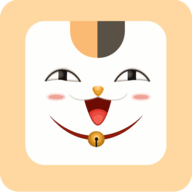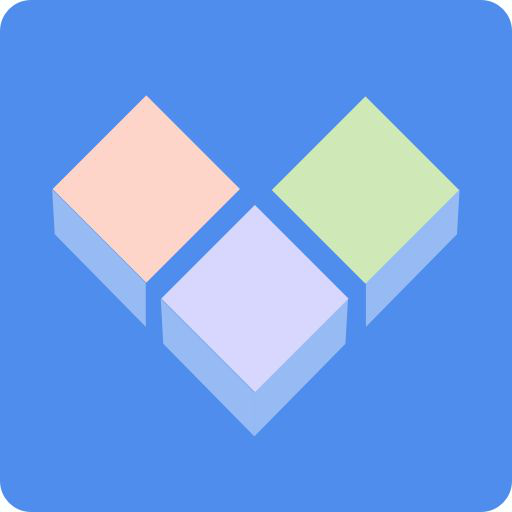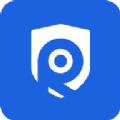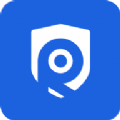如何还原Windows10系统版本
在科技日新月异的今天,软件更新虽然能带来更佳的性能和更多的功能,但有时也会引发一些意想不到的问题。例如,某些更新可能导致电脑运行缓慢、应用程序无法正常工作,甚至影响系统的稳定性。在这种情况下,将你的windows 10系统还原到之前的版本可能是一个有效的解决方案。
为什么选择还原windows 10系统版本?
如果你发现最新版的windows 10更新后出现了不兼容问题,或者系统变得不稳定,那么回滚到之前的版本可能是最佳的选择。这样做不仅可以解决上述问题,还能让你的电脑恢复到一个更为熟悉和稳定的状态。
准备阶段:确保你有可用的系统恢复点
在开始之前,请确保你的电脑已经创建了系统恢复点。这通常是在安装新的硬件驱动程序或进行重要更新之后自动创建的。你可以通过以下步骤检查:
1. 打开“控制面板”。
2. 选择“系统和安全”。
3. 点击“系统”,然后选择左侧的“系统保护”。

4. 在打开的窗口中,找到并点击“系统还原”。
如果列表中存在至少一个恢复点,那么你就能够继续下面的步骤来还原你的系统。
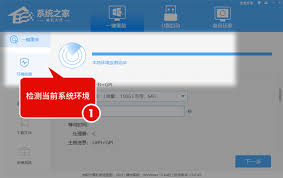
操作指南:执行系统还原
一旦确认了系统恢复点的存在,接下来就是具体的操作步骤了:
1. 启动系统还原向导:在搜索框中输入“创建还原点”,然后从结果中选择它。在弹出的窗口中,点击“系统还原”按钮。
2. 选择还原点:在系统还原向导中,点击“下一步”。选择一个你想要还原到的时间点,并点击“下一步”。
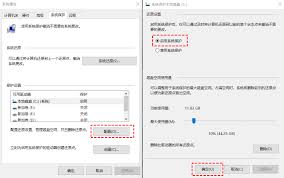
3. 确认操作:仔细阅读屏幕上的信息,确认所有细节无误后,点击“完成”。此时,系统会警告你此操作不可逆,因此请再次确认你的选择。
4. 等待完成:点击“是”以开始系统还原过程。根据你的系统大小,这可能需要几分钟到半小时不等。在此期间,请不要关闭计算机或中断电源。
总结
通过上述步骤,你可以轻松地将windows 10还原到之前的一个稳定版本。这种方法不仅能够帮助你解决因更新带来的各种问题,还能让你的电脑回到一个更加舒适和熟悉的使用环境。希望这篇文章能帮助到那些正在寻找解决方案的朋友们!